Molti non lo sanno, ma nei sistemi Microsoft, dalla nascita del NTFS, esiste qualcosa di simile agli hardlink implementati nel mondo Unix. Nel filesystem NTFS si chiamano punti di giunzione o junction point e sono come dei link al contrario. L’utilizzo che si può fare di queste giunzione è vario e possono tornare utili in tutte quelle occasioni in cui sia necessario spostare una cartella da una partizione ad un’altra o da un hard disk a un altro senza però turbare il delicatissimo ecosistema Windows. Infatti a volte si installano (ad esempio su C) dei software molto pesanti e quando l’unità tende a riempirsi sarebbe magari necessario spostare le rispettive cartelle altrove, su un’altra partizione o HDD. Questa operazione di spostamento non è fattibile nel modo tradizionale (tramite taglia/incolla o drag&drop) in quanto il software che si serve di quella cartella per funzionare non sarebbe più in grado di avviarsi. Infatti, nel Registro del sistema tutti i riferimenti di quella installazione portano a quella directory, che quindi non può essere spostata.
Come fare? I meno informati si mettono a disinstallare e re-installare l’applicazione avendo cura di scegliere una differente destinazione durante la procedura di setup. Però, così, si perdono alcune impostazioni personali e non sempre si ha tutto questo tempo da investire. Ecco che in casi come questi vengono in aiuto le giunzioni. Come dicevamo, esse sono come dei link al contrario. In pratica si crea una cartella nella destinazione scelta e si crea una giunzione dalla directory originale verso la nuova cartella. Il sistema muoverà tutti i file interessati nella nuova posizione, ma nella posizione originale creerà dei collegamenti reali che rimandano alla nuova posizione.
Per semplificare. Se si hanno dei file nella cartella C:PI e si voglio spostare in D:PIppo senza pregiudicare l’uso di eventuali programmi che dipendono da C:PI , si può creare un punto di giunzione fra le due directory. Per cui si dice al computer che la cartella C:PI conterrà i file di D:PIppo . I file quindi sono memorizzati in D:PIppo e aprendo la directory C:PI si va in D:PIppo .
Purtroppo di questa funzionalità di Windows si parla ben poco, tant’è che la stessa Microsoft non ha introdotto un sistema ad interfaccia grafica per creare queste giunzioni e spostare così più facilmente i propri file da un disco a un altro. Per risolvere questa (grave) mancanza, si può ricorrere a JunctionMaster, uno dei tanti programmi che permettono di creare questi junction point.
L’uso è davvero semplice. Si scarica il programma (in versione alpha) dal link indicato. Lo si installa con un doppio clic. Si clicca su I Agree , su Next e su Install e si conclude la procedura, senza nessun altro avviso.
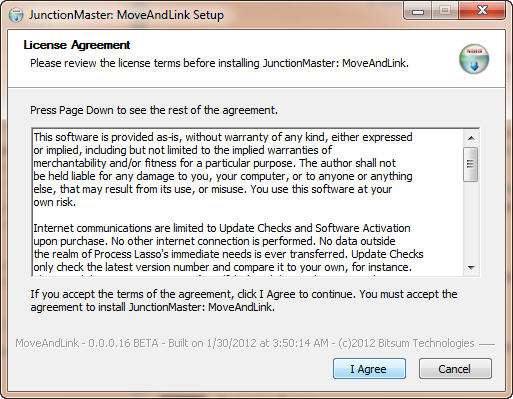
A questo punto, bisogna aprire l’unità nella quale vorremmo trasferire la directory originale e creare una nuova cartella seguendo la procedura abituale. Ora, si deve aprire la location dove si trova la cartella originale del programma che si vuole spostare e fare clic con il pulsante destro del mouse su di essa. Dal menù contestuale, scegliere la voce MOVE and then LINK folder to… .
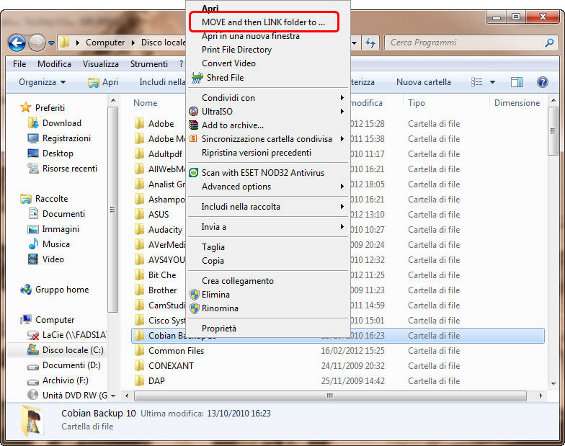
Rispondere all’avvertenza cliccando su Yes . Nella sezione New backing drive/folder individuare la nuova cartella dove si vuole spostare la directory originaria, sfruttando il pulsante laterale con i tre puntini. Fatto ciò, cliccare su Move and Link .
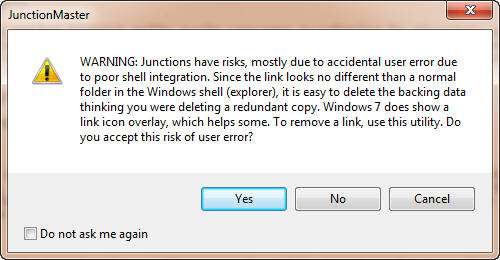
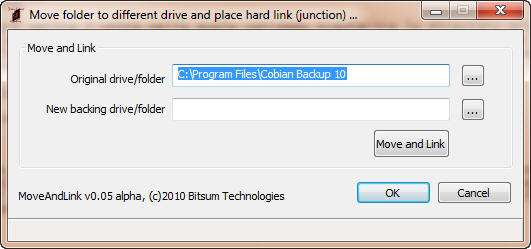
A questo punto è tutto pronto. I file sono stati fisicamente spostati nella nuova destinazione, ma al loro posto, nella vecchia posizione, sono presenti solo dei collegamenti reali. Questo permetterà a qualsiasi programma di continuare a funzionare nonostante le sue risorse siano state “traslocate”. Bisogna comunque prestare particolare attenzione. Infatti, solo Windows 7 appone un’icona di riconoscimento simile a quella dei link per far capire all’utente che si tratta di un collegamento. Le edizioni precedenti del sistema operativo non fanno distinzione fra file e collegamenti reali. Questo significa che se si cancellano i file dalla sede d’origine, pensando si tratti di copie ridondanti, in realtà si stanno cancellando i file dalla nuova sede dove sono stati spostati. Inoltre, la versione di JunctionMaster è nello stadio Alpha, quindi si consiglia di usare l’applicazione se si è ben capito quello che si sta andando a fare e se comunque si sono approntate le dovute procedure di backup dei dati coinvolti nello spostamento.
Cliccando sulla voce Move and Link dal menù Start, si accede poi all’utilità di controllo dei punti di giunzione già creati. Qui si può scegliere una cartella e cliccare su Scan per individuare eventuali giunzioni.
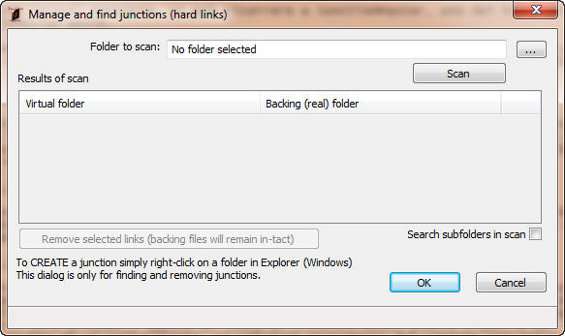
Al termine della scansione sulla colonna di sinistra verranno mostrate le cartelle virtuali (i collegamenti, per intenderci) e su quella di destra le cartelle reali (cioè quelle collegate). Per rimuovere una giunzione, non bisogna fare altro che selezionare l’accoppiata di interesse e cliccare su Remove selected links . I file originali rimarranno intatti. Uno strumento utilissimo, quindi, che però necessita di esperienza e di cautela nell’utilizzo. Come JunctionMaster ve ne sono molti altri, fra i quali, ad esempio, Hard Link Shell Extension. Ma questo è tutto un altro PIDownload.